马上注册,享用更多功能
您需要 登录 才可以下载或查看,没有账号?立即注册

×
PS人物碎片化特效动作 Sci-Fi Photoshop Action 附视频教程

PS人物碎片化特效动作 Sci-Fi Photoshop Action 附视频教程
Ski-Fi Action 将您的照片变成具有未来感的科幻作品。通过此操作可以节省工作时间。完成操作后,您将获得一个结构合理且结构化的文件,其中包含许多图层,文件夹和设置,可改善最终结果。
已创建此操作并对其进行了优化,使其可以在Photoshop CS3,CS4,CS5,CS6,CC上使用,并且仅适用于英语版本的PHOTOSHOP。
如何配置Photoshop以使其与动作配合使用。
PS人物碎片化特效动作 Sci-Fi Photoshop Action 附视频教程

PS人物碎片化特效动作 Sci-Fi Photoshop Action 附视频教程

PS人物碎片化特效动作 Sci-Fi Photoshop Action 附视频教程

PS人物碎片化特效动作 Sci-Fi Photoshop Action 附视频教程

PS人物碎片化特效动作 Sci-Fi Photoshop Action 附视频教程

PS人物碎片化特效动作 Sci-Fi Photoshop Action 附视频教程

PS人物碎片化特效动作 Sci-Fi Photoshop Action 附视频教程

PS人物碎片化特效动作 Sci-Fi Photoshop Action 附视频教程

PS人物碎片化特效动作 Sci-Fi Photoshop Action 附视频教程

1.确保您使用的是英文版的Photoshop。
已创建每个操作并对其进行了优化,使其仅适用于英文版Photoshop,因此请确保您使用的是该版本。如果没有,请不要担心:您可以将Photoshop版本的语言更改为英语(然后再次切换回)
顺便说一句,最近我最畅销的两次曝光动作已经更新,您现在可以将其与英语,德语,法语,意大利语,西班牙语,荷兰语,丹麦语和捷克语版本的Photoshop一起使用。
2.使用RGB模式和8位颜色。
要检查这些设置,请转到图像->模式,然后检查“ RGB颜色”和“ 8位/通道”。
3.确保启用了“将'副本'添加到复制的图层和组”选项。
此选项仅适用于CS5和更高版本的Photoshop。在“图层”面板上,单击菜单图标,转到“面板选项...”,然后检查是否已打开“向复制的图层和组添加'副本'”。
4.使用72dpi或更高的照片。
如果您使用的照片分辨率低于72dpi,则该操作将无法正常进行。要解决此问题,请转到“图像”->“图像大小”并增加分辨率值。
5.将画笔的不透明度设置为100%。
将画笔的不透明度设置为100%。选择“画笔工具”,并将不透明度滑块移动到100%。
如何结合我的行动?
打开你的照片
玩第一个动作
将结果另存为图像
打开以前保存的图像
播放第二个动作
版权声明
1. 本站出于学习和研究的目的提供平台共会员进行交流和讨论,网站资源由会员从网上收集整理所得,版权属于原作者。
2. 网站所有资源是进行学习和研究测试之用,不得以任何方式用于商业用途。请在下载后24小时删除。
3. AE资源网非常重视知识产权,如有侵犯任何第三方权益,请发邮件(aeziyuan@foxmail.com)及时联系,邮件请附(专利证书、商标注册证、著作权证书,以及知识产权人授权投诉方进行投诉的证明文件等有效证明),我们将第一时间核实并删除侵权帖子(3个工作日内处理完并邮件答复)。
本文地址: https://aeziyuan.com/thread-23071-1-1.html
| 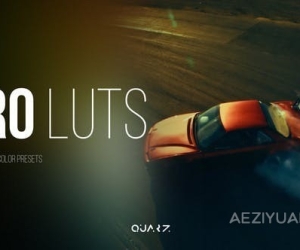 100组专业视频调色LUTs预设包 Pro LUTs for14759 人气#LUT预设
100组专业视频调色LUTs预设包 Pro LUTs for14759 人气#LUT预设 快速闪烁头像切换照片墙汇聚LOGO标志动画展14777 人气#AE模板
快速闪烁头像切换照片墙汇聚LOGO标志动画展14777 人气#AE模板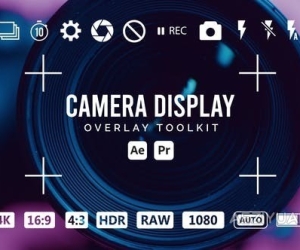 32个相机取景器图标摄像机取景框叠加工具包14657 人气#AE模板
32个相机取景器图标摄像机取景框叠加工具包14657 人气#AE模板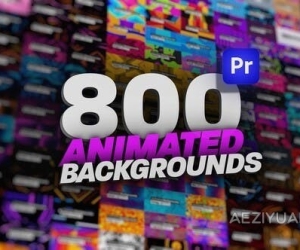 800种可循环响应式设计色彩鲜艳的动画背景14778 人气#PR模板
800种可循环响应式设计色彩鲜艳的动画背景14778 人气#PR模板